时间:2016-04-04 16:20 来源: 我爱IT技术网 作者:佚名
excel表中的数据如果太多,屏幕上显示不全,我们一般会用鼠标拖动滚动条来进行查看,但是很容易看错行可列。这时我们可以用excel中的“冻结”和“拆分”功能来实现在一个屏幕中查看完整内容的目的。
前期准备工作(包括相关工具或所使用的原料等)
excel2013详细的操作方法或具体步骤
打开一个表格,如图。由于内容较多,屏幕下方还有很多行看不到。
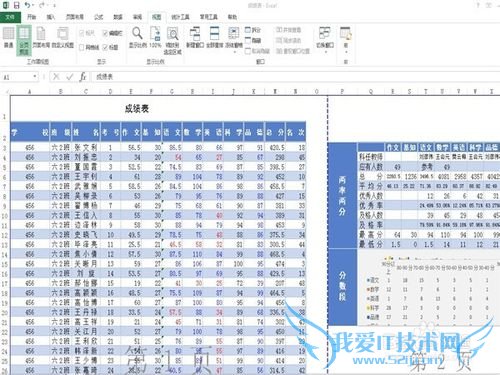
这时,可以依次执行“视图”——“冻结窗格”——“冻结首行”。再看表格,在首行下方多出一条灰色的“冻结线”,滚动鼠标,首行会被冻结不动。
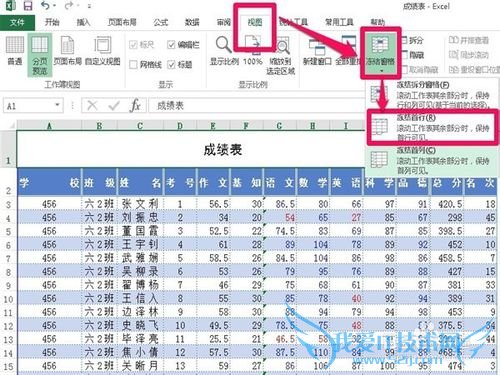
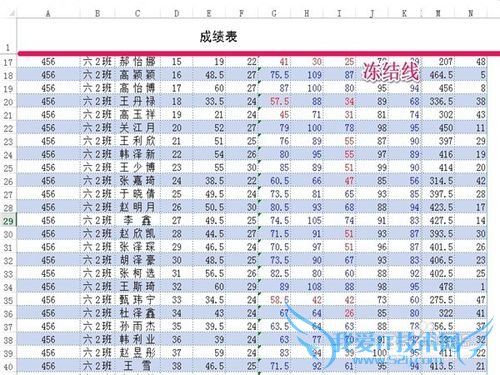
同样,可以设置“冻结首列“,让第一列冻结,方便我们查看表格的其它列。
要取消空格冻结,只需点击“视图”——“冻结窗格”——“取消冻结窗格”即可。
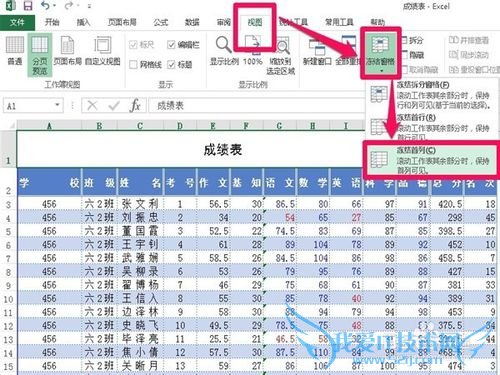
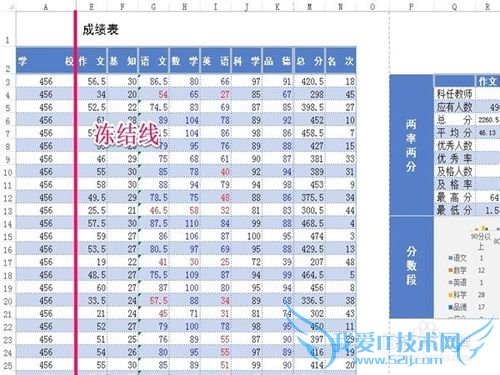
如果要从任意行开始“冻结”行不行?可以。这要用到“拆分”功能。
选中任意行(此例选中第10行),执行“视图”——“拆分”,excel将前面九行拆分为单独的空格,滚动鼠标你会看到如图的效果。
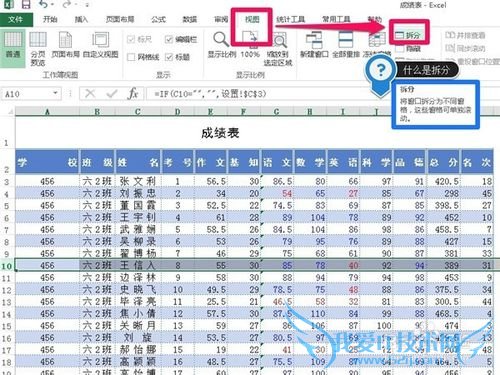
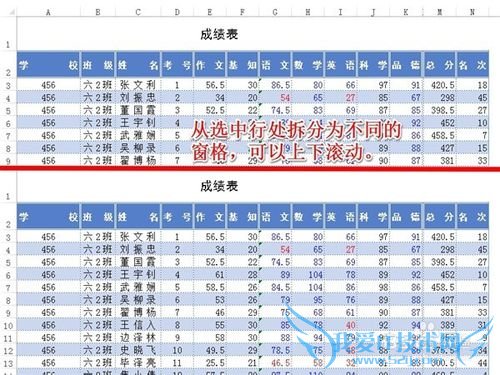
还有更绝的一招,让excel从任意行,任意列同时拆分窗格。
在需要拆分窗格处单击,选中单元格。执行“拆分”命令,excel会在选中单元格处拆分为纵横两个窗格。左右、上下移动窗口,可以很方便的查看内容。
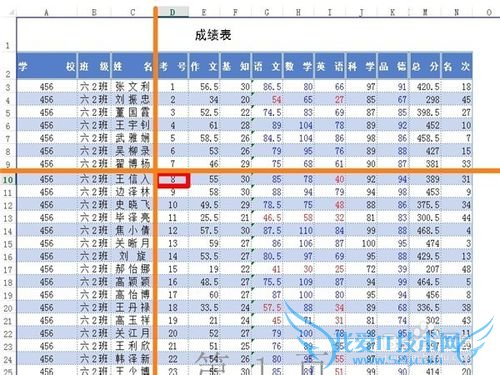
要取消“折分”的窗格,只要再次点击“拆分”即可。
注意事项
不知能不能解决你的一点小问题,有更好的方法,请评论。经验内容仅供参考,如果您需解决具体问题(尤其法律、医学等领域),建议您详细咨询相关领域专业人士。作者声明:本教程系本人依照真实经历原创,未经许可,谢绝转载。- 评论列表(网友评论仅供网友表达个人看法,并不表明本站同意其观点或证实其描述)
-
